培训
学习路径
Use advance techniques in canvas apps to perform custom updates and optimization - Training
Use advance techniques in canvas apps to perform custom updates and optimization
适用于:SQL Server
Azure SQL 数据库
Azure SQL 托管实例
Azure Synapse Analytics
Analytics Platform System (PDW)
SQL Server Data Tools (SSDT) 为生成 SQL Server 内容类型(关系数据库、Analysis Services 模型、Reporting Services 报表和 Integration Services 包)提供项目模板和设计图面。
SSDT 可后向兼容,因此用户始终都可以使用最新的 SSDT 来设计和部署在较早版本 SQL Server 上运行的数据库、模型、报表和包。
以前,用于创建 SQL Server 内容类型的 Visual Studio shell 在各种不同的名称下发布,包括“SQL Server Data Tools”、“SQL Server Data Tools-Business Intelligence”和“Business Intelligence Development Studio”。 以前的版本附带多组不同的项目模板。 若要在一个 SSDT 中同时获取全部项目模板,你需要最新版本。 否则,你可能需要安装多个以前的版本才可获取 SQL Server 中使用的全部模板。 每个 Visual Studio 版本只会安装一个 shell;安装另一个 SSDT 只会添加缺少的模板。
警告
Visual Studio 2017 不是主要支持,建议使用 Visual Studio 2019 或 2022。 在下载 SSDT,了解有关 SSDT for Visual Studio 2019 和 2022 的详细信息。
通过选择相关部分中的下载链接下载以前的 SSDT 版本。
备注
Microsoft Entra ID 以前称为 Azure Active Directory (Azure AD)。
自 Visual Studio 2017 起,创建数据库项目的功能已集成到 Visual Studio 安装中。 无需安装 SSDT 独立安装程序,即可获得核心 SSDT 体验。
现在要创建 Analysis Services、Integration Services 或 Reporting Services 项目,仍需要 SSDT 独立安装程序。
若要在 Visual Studio 安装过程中安装 SSDT,请选择“数据存储和处理”工作负荷,然后选择“SQL Server Data Tools”。
如果已安装 Visual Studio,请使用 Visual Studio 安装程序修改已安装的工作负载,以包含 SSDT。
启动 Visual Studio 安装程序。 在 Windows“开始”菜单中,可以搜索“安装程序”。
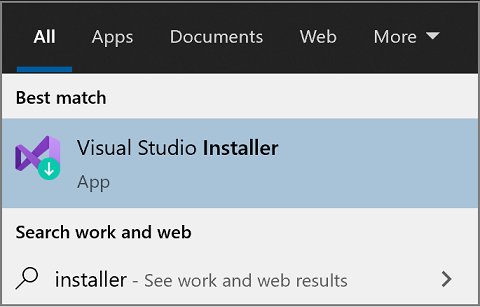
在安装程序中,选择要向其添加 SSDT 的 Visual Studio 版本,然后选择“修改”。
在工作负载列表中的“数据存储和处理”下选择“SQL Server Data Tools”。
若要安装 Analysis Services、Integration Services 和 Reporting Services 项目支持,请运行SSDT 独立安装程序。
此安装程序列出了可用于添加 SSDT 工具的 Visual Studio 实例。 如果尚未安装 Visual Studio,选择“安装新 SQL Server Data Tools 实例”安装 SSDT 时使用的是最低版本 Visual Studio,但为了获得最佳体验,建议结合使用 SSDT 和最新版 Visual Studio。
| 项目模板 | 支持的 SQL 平台 |
|---|---|
| 关系数据库 | SQL Server 2005* - SQL Server 2017 Azure SQL Database Azure Synapse Analytics(仅支持查询;尚不支持数据库项目) * SQL Server 2005 支持已停止提供, 请迁移到官方支持的 SQL 版本 |
| Analysis Services 模型 Reporting Services 报表 |
SQL Server 2008 - SQL Server 2017 |
| Integration Services 包 | SQL Server 2012 - SQL Server 2019 |

重要
下载 SSDT for Visual Studio 2017 (15.8)
可以使用以下语言安装此 SSDT for Visual Studio 2017 版本:
中文(简体) | 中文(繁体) | 英语(美国) | 法语 | 德语 | 意大利语 | 日语 | 朝鲜语 | 葡萄牙语(巴西) | 俄语 | 西班牙语
SSDT for Visual Studio 2017 具有与 Visual Studio 相同的系统需求。
此版本的 SSDT for VS 2017 可安装以下语言:
无法脱机安装社区版
若要升级 SSDT,需要遵循用于安装 SSDT 的相同路径。 例如,如果使用 VSIX 扩展添加了 SSDT,则必须通过 VSIX 扩展进行升级。 如果通过单独安装来安装了 SSDT,需要使用这种方法进行升级。
若要在未连接到 Internet 时安装 SSDT,请按照此部分中的步骤操作。 有关详细信息,请参阅 创建 Visual Studio 2017 的网络安装。
首先,在联机时完成以下步骤:
仍联机时,执行以下命令之一以下载脱机安装所需的全部文件。 使用 --layout 选项是关键,它用于下载脱机安装的实际文件。 将 <filepath> 替换为保存文件的实际布局路径。
a. 对于特定语言,请传递区域设置:--lang。 一种语言大约为 1 GB。
vs_sql.exe --layout c:\<filepath> --lang en-us
b. 对于所有语言,请省略 --lang 参数。 所有语言大约为 3.9 GB。
vs_sql.exe --layout c:\<filepath>
完成上述步骤后,可以脱机完成以下步骤:
运行此命令以安装 VS2017 Shell 和 SQL Server 数据项目。
vs_setup.exe --NoWeb
运行此命令来安装 SSDT
a. 对于交互式安装,请从布局文件夹运行此命令并选择 SSIS/SSRS/SSAS
SSDT-Setup-ENU.exe /install
b. 若要执行无人参与安装,请运行此命令
SSDT-Setup-ENU.exe /INSTALLALL[:vsinstances] /passive
c. 若要对以前可能安装的特定 VS 实例执行无人参与安装,可以查询所需 VS 实例的实例 ID
cd C:\Program Files (x86)\Microsoft Visual Studio\Installer
C:\Program Files (x86)\Microsoft Visual Studio\Installer> vswhere.exe -all
然后通过将 VS_INSTANCE_ID_HERE 替换为 instanceID(类似于:49cf420b)来运行此命令
SSDT-Setup-ENU.exe /INSTALLALL[:VS_INSTANCE_ID_HERE] /passive
有关可用选项,请运行 SSDT-Setup-ENU.exe /help
备注
如果使用完整版本的 Visual Studio 2017,请仅为 SSDT 创建脱机文件夹,并从该新建文件夹运行 SSDT-Setup-ENU.exe(请勿将 SSDT 添加到另一个 Visual Studio 2017 脱机布局)。 如果将 SSDT 布局添加到现有 Visual Studio 脱机布局,则无法在其中创建必要的运行时 (.exe) 组件。
发布日期:2022 年 4 月 6 日
内部版本号:14.0.16248.0 SSDT for Visual Studio 2017。
| 新项 | 详细信息 |
|---|---|
| Integration Services (SSIS) | 修复了在新建数据工厂下的 Azure-SSIS IR 上通过 Azure 执行 SSIS 包将失败的问题。 |
| Integration Services (SSIS) | 移除了 log4j 上的依赖项。 |
| 已知问题 | 详细信息 |
|---|---|
| 当 ExecuteOutOfProcess 设置为“True”时,SSIS 执行包任务不支持调试。 | 此问题仅适用于调试。 通过 DTExec.exe 或 SSIS 目录进行保存、部署和执行将不受影响。 |
发布日期:2021 年 8 月 27 日
内部版本号:14.0.16245.0
SSDT for Visual Studio 2017。
| 新项 | 详细信息 |
|---|---|
| Integration Services (SSIS) | 已启用 Azure 的 SQL Server Integration Services (SSIS) 项目现支持国家/地区云(Azure US Government 和 Microsoft Azure 由 21Vianet 运营)。 |
| Integration Services (SSIS) | 修复了编辑 Analysis Services 处理任务时无法使用 Microsoft Entra ID 登录的问题。 |
| Integration Services (SSIS) | 修复了一些与辅助功能和高 DPI 相关的问题。 |
| 已知问题 | 详细信息 |
|---|---|
| 当 ExecuteOutOfProcess 设置为“True”时,SSIS 执行包任务不支持调试。 | 此问题仅适用于调试。 通过 DTExec.exe 或 SSIS 目录进行保存、部署和执行将不受影响。 |
发布日期:2021 年 4 月 27 日
内部版本号:14.0.16236.0
SSDT for Visual Studio 2017。
| 新项 | 详细信息 |
|---|---|
| Integration Services (SSIS) | 在执行 SQL 任务和执行进程任务上添加 ExecuteOnProxy 属性,以支持启用自承载集成运行时作为代理。 |
| Integration Services (SSIS) | 通过公开 ConnectRetryCount 和 ConnectRetryInterval 属性,允许 OLE DB 连接管理器的连接重试。 |
| Integration Services (SSIS) | 根据 Integration Runtime 创建向导中的选定订阅列出可用位置。 |
| Integration Services (SSIS) | 修复了以下问题:Analysis Services 连接管理器上的测试连接失败,因为未能加载托管的 ADAL 组件。 |
| Integration Services (SSIS) | 修复了一些与辅助功能和高 DPI 相关的问题。 |
| 已知问题 | 详细信息 |
|---|---|
| 当 ExecuteOutOfProcess 设置为“True”时,SSIS 执行包任务不支持调试。 | 此问题仅适用于调试。 通过 DTExec.exe 或 SSIS 目录进行保存、部署和执行将不受影响。 |
发布日期:2021 年 1 月 25 日
内部版本号:14.0.16228.0
SSDT for Visual Studio 2017。
| 新项 | 详细信息 |
|---|---|
| Integration Services (SSIS) | 在 IR 创建向导中使创建 SSISDB 可选。 |
| Integration Services (SSIS) | 修复了以下问题:当不同的订阅有相同的名称时,IR 创建向导和启用了 Azure 的项目向导中的 Azure 订阅组合框项是重复的。 |
| Integration Services (SSIS) | 修复了有时无法在 IR 创建向导中启用“连接”按钮的问题。 |
| Integration Services (SSIS) | 修复了以下问题:当不同的订阅有相同的名称时,IR 创建向导和启用了 Azure 的项目向导中的 Azure 订阅组合框项是重复的。 |
| Integration Services (SSIS) | 修复了以下问题:在当前区域设置为德国时,脚本组件 bufferwrapper.cs 下自动生成的代码添加额外的双引号。 |
| Integration Services (SSIS) | 修复了当目标服务器版本为 SQL Server 2012、2014、2016 时不显示“下载 WSDL”按钮的问题。 |
| Integration Services (SSIS) | 修复了以下问题:由于内存不足异常而导致大型项目生成失败。 |
| Integration Services (SSIS) | 修复了以下问题:在包部署模型中将包另存为文件系统或 msdb 的副本时,包未降级到项目的当前目标服务器版本。 |
| Integration Services (SSIS) | 修复了由于“无此类接口”错误而导致维度处理目标无法工作的问题。 |
| Integration Services (SSIS) | 修复了一些与辅助功能和高 DPI 相关的问题。 |
| 已知问题 | 详细信息 |
|---|---|
| 当 ExecuteOutOfProcess 设置为“True”时,SSIS 执行包任务不支持调试。 | 此问题仅适用于调试。 通过 DTExec.exe 或 SSIS 目录进行保存、部署和执行将不受影响。 |
发布日期:2020 年 8 月 31 日
内部版本号:14.0.16222.0
SSDT for Visual Studio 2017。
| 新项 | 详细信息 |
|---|---|
| Integration Services (SSIS) | 修复了连接到 SQL Server Analysis Services (SSAS) 数据源时“预览”按钮在 OLE DB 源上不起作用的问题。 |
| Integration Services (SSIS) | 修复了在删除关联路径之前删除数据流组件的输入或输出可能会引发 COMException 错误的问题。 |
| Integration Services (SSIS) | 修复了 SSAS 处理任务无法连接到 Power BI 工作区并刷新其模型的问题。 |
| Integration Services (SSIS) | 修复了在使用 x64 运行时和面向 SQL Server 2017 时,Visual Studio 在调试脚本任务/组件时挂起的问题。 |
| Integration Services (SSIS) | 修复了在某些环境中选择 MySQL 驱动程序时导入/导出向导崩溃的问题。 |
| Integration Services (SSIS) | 修复了一些与辅助功能和高 DPI 相关的问题。 |
| Integration Services (SSIS) | 允许用户在打开包时跳过验证,从而提高性能。 有关详细信息,请参阅在 SSDT 中加速打开 SSIS 包。 |
| Integration Services (SSIS) | 当目标服务器版本不为 SQL Server 2017 时,阻止部署到 Azure-SSIS。 |
| 已知问题 | 详细信息 |
|---|---|
| 当 ExecuteOutOfProcess 设置为“True”时,SSIS 执行包任务不支持调试。 | 此问题仅适用于调试。 通过 DTExec.exe 或 SSIS 目录进行保存、部署和执行将不受影响。 |
| 当 SSIS 和 SSAS 安装在同一个 Visual Studio 实例上时,Power Query 源可能不支持 OData v4。 | |
| 当 SSIS 和 SSAS 安装在同一个 Visual Studio 实例上时,Power Query 源可能不支持使用 ODBC 连接到 Oracle。 | |
| 未本地化 Power Query 源。 |
发布日期:2020 年 5 月 27 日
内部版本号:14.0.16218.0
SSDT for Visual Studio 2017。
| 新项 | 详细信息 |
|---|---|
| Integration Services (SSIS) | 通过在 SSIS 工具箱中添加搜索框,添加了对搜索任务和管道组件的支持。 |
| Integration Services (SSIS) | 添加了切换目标服务器版本时的进度栏。 |
| Integration Services (SSIS) | 添加了针对启用了 Azure 的项目的其他云配置,并添加了用于在 Azure 中执行包的 Windows 身份验证支持。 |
| Integration Services (SSIS) | 添加了针对 Azure 中启用了 Azure 的项目中要执行的包的评估。 |
| Integration Services (SSIS) | 修复了以下问题:在某些情况下无法在安装程序中列出 VS 实例 |
| Integration Services (SSIS) | 修复了以下问题:如果已卸载 VS 实例,则无法卸载此生产。 |
| Integration Services (SSIS) | 修复了以下问题:当目标服务器版本低于 SQL Server 2019 时,无法在调试期间正确加载从同一包中的另一个脚本组件复制的脚本组件。 |
| Integration Services (SSIS) | 修复了以下辅助功能问题:包设计器窗口下的组件连接器线条亮度比率小于 3:1。 |
| Integration Services (SSIS) | 修复了以下辅助功能问题:包设计器窗口下显示的“使视图适合窗口大小”控件的亮度比率小于 3:1。 |
| Integration Services (SSIS) | 修复了以下问题:当数据库具有包含 filestream 的文件组时,“传输数据库任务”无法正常运行。 |
| Integration Services (SSIS) | 修复了以下问题:在 Foreach 循环组件中使用 ODBC 组件时,ODBC 组件在包执行过程中将在第二个循环中出现“函数序列错误”。 |
| Integration Services (SSIS) | 修复了以下问题:Rebuild Index Task UI 将在低分辨率模式下中断。 |
| Integration Services (SSIS) | 修复了以下问题:“登录”按钮在高 DPI 模式下不显示。 |
| Integration Services (SSIS) | 修复了以下问题:连接管理器元素在高 DPI 模式下显示过大。 |
| Integration Services (SSIS) | 修复了以下问题:执行结果在高 DPI 模式下彼此堆叠。 |
| 已知问题 | 详细信息 |
|---|---|
| 当 ExecuteOutOfProcess 设置为“True”时,SSIS 执行包任务不支持调试。 | 此问题仅适用于调试。 通过 DTExec.exe 或 SSIS 目录进行保存、部署和执行将不受影响。 |
| 当 SSIS 和 SSAS 安装在同一个 Visual Studio 实例上时,Power Query 源可能不支持 OData v4。 | |
| 当 SSIS 和 SSAS 安装在同一个 Visual Studio 实例上时,Power Query 源可能不支持使用 ODBC 连接到 Oracle。 | |
| 未本地化 Power Query 源 | |
| 将 SQL Server 2017 和 SxS 面向使用 CU19 或更高版本 CU 修补的 SQL Server 2017 时,如果 Run64BitRuntime 设置为 true,包含带断点的脚本任务/组件的调试包会挂起。 |
发布日期:2020 年 3 月 26 日
内部版本号:14.0.16214.0
SSDT for Visual Studio 2017。
| 新项 | 详细信息 |
|---|---|
| Integration Services (SSIS) | 修复了以下问题:在容器内移动控制流约束行时 VS 可能崩溃。 |
| Integration Services (SSIS) | 修复了以下问题:维护计划任务的 UI 无法列出在任务 UI 之外创建的 ADO.NET 连接管理器。 |
| Integration Services (SSIS) | 修复了以下问题:如果一个 SSAS 项目属于同时加载了 SSIS 项目的解决方案,则部署该 SSAS 时不显示 Azure 交互式登录页。 |
| Integration Services (SSIS) | 修复了以下问题:未安装 SQL Server 时,选择 MSOLAP 驱动程序属性按钮会导致 DTS 向导崩溃。 |
| Integration Services (SSIS) | 修复了以下问题:MSOLEDBSQL 驱动程序不支持 DTS 向导中的 Microsoft Entra 身份验证。 |
| Integration Services (SSIS) | 修复了以下问题:以 SQL Server 2012 为目标时,无法正确持久化 XML 源和 ADO.NET 目标。 |
| Integration Services (SSIS) | 修复了以下问题:Web 服务任务编辑器中的“下载 WSDL”按钮可能无法正确显示。 |
| Integration Services (SSIS) | 修复了以下问题:在 LOOKUP 转换编辑器的“连接管理器”页面中可能无法选择表。 |
| Integration Services (SSIS) | 修复了以下问题:缓存转换编辑器布局可能混乱。 |
| Integration Services (SSIS) | 修复了以下问题:包编辑器中的“连接管理器”区域可能无法正确显示。 |
| Integration Services (SSIS) | 修复了以下问题:“转换为包部署模型”向导中可能无法正确显示状态图标。 |
| Integration Services (SSIS) | 已将安装程序更改为不需要从 Internet 下载有效负载的完整安装程序。 |
| 已知问题 | 详细信息 |
|---|---|
| 当 ExecuteOutOfProcess 设置为“True”时,SSIS 执行包任务不支持调试。 | 此问题仅适用于调试。 通过 DTExec.exe 或 SSIS 目录进行保存、部署和执行将不受影响。 |
| 当 SSIS 和 SSAS 安装在同一个 Visual Studio 实例上时,Power Query 源可能不支持 OData v4。 | |
| 当 SSIS 和 SSAS 安装在同一个 Visual Studio 实例上时,Power Query 源可能不支持使用 ODBC 连接到 Oracle。 | |
| 未本地化 Power Query 源 |
发布日期:2020 年 1 月 3 日
内部版本号:14.0.16203.0
SSDT for Visual Studio 2017。
| 新项 | 详细信息 |
|---|---|
| Integration Services (SSIS) | 删除了收件箱组件 Power Query Source for SQL Server 2017。 目前,我们已宣布将 Power Query Source for SQL Server 2017 和 2019 作为现成组件推出(可以从此处下载)。 |
| Integration Services (SSIS) | 删除了收件箱组件 Microsoft Oracle Connector for SQL Server 2019。 目前,我们已宣布将 Microsoft Oracle Connector for SQL Server 2019 作为现成组件推出(可以从此处下载)。 |
| Integration Services (SSIS) | 修复了以下问题:目标服务器版本为 SQL Server 2017 或 2019 时,由于 IDtsHost 接口未注册,SSIS 调试程序有时可能无法启动。 |
| Integration Services (SSIS) | 修复了高 DPI 模式下的主要 UI 布局问题。 |
| Integration Services (SSIS) | 当目标服务器版本为 SQL Server 2019 时,用于脚本任务/组件的 .NET Framework 版本已升级为 4.7。 |
| Integration Services (SSIS) | 在 ODBC 连接管理器中新增了 ConnectByProxy 属性,以便支持启用自承载集成运行时作为 ODBC 连接管理器中的代理。 |
| Integration Services (SSIS) | 修复了以下问题:用户无法在包部署模式下添加新的数据源。 |
| Integration Services (SSIS) | 修复了以下问题:如果代码使用了任何在 .NET 4.5 之后引入的新语法,用户无法调试脚本任务/组件。 |
| Integration Services (SSIS) | 修复了以下问题:可能无法通过集成运行时创建向导在 Azure 订阅中创建首个数据工厂,因为数据工厂资源提供程序未注册。 |
| Integration Services (SSIS) | 修复了以下问题:如果订阅中有“仅限文件”存储帐户,ADF 连接向导中的 SSIS 无法正确显示 Azure 存储帐户列表。 |
| Integration Services (SSIS) | 修复了以下问题:如果包内有容器,无法使用“在 Azure 中执行”。 |
| Integration Services (SSIS) | 修复了以下问题:char(n char) 和 varchar2(n char) 在 Oracle 连接器中映射到不正确的 DTS 类型。 |
| 已知问题 | 详细信息 |
|---|---|
| 当 ExecuteOutOfProcess 设置为“True”时,SSIS 执行包任务不支持调试。 | 此问题仅适用于调试。 通过 DTExec.exe 或 SSIS 目录进行保存、部署和执行将不受影响。 |
| 当 SSIS 和 SSAS 安装在同一个 Visual Studio 实例上时,Power Query 源可能不支持 OData v4。 | |
| 当 SSIS 和 SSAS 安装在同一个 Visual Studio 实例上时,Power Query 源可能不支持使用 ODBC 连接到 Oracle。 | |
| 未本地化 Power Query 源 |
发布日期:2019 年 7 月 17 日
内部版本号:14.0.16194.0
SSDT for Visual Studio 2017。
| 新项 | 详细信息 |
|---|---|
| Integration Services (SSIS) | 添加 AzureEnabled 功能。 启用要在 Azure 数据工厂中的 SSIS 平台即服务 (PaaS) 上运行的项目的包 |
| Integration Services (SSIS) | 解决无法通过变量表达式设置 Oracle 连接器属性的问题 |
| Integration Services (SSIS) | 解决在调试以 SQL Server 2019 之前版本为目标的包时 Oracle 连接器具有 VS_NEEDSNEWMETATDATA 错误的问题 |
| Integration Services (SSIS) | 解决在包/项目使用连接管理器属性的表达式时 Oracle 连接器未能升级/降级包/项目的问题 |
| Integration Services (SSIS) | 修复了以下问题:Web 服务任务编辑器的“下载 WSDL”按钮不支持 TLS 1.1 和 1.2 协议(目标为 SQL Server 2019) |
| Integration Services (SSIS) | 修复了以下问题:保存后无法再次加载包含 DQS 连接管理器的包 |
| 已知问题 | 详细信息 |
|---|---|
| 当 ExecuteOutOfProcess 设置为“True”时,SSIS 执行包任务不支持调试。 | 此问题仅适用于调试。 通过 DTExec.exe 或 SSIS 目录进行保存、部署和执行将不受影响。 |
| 无法在包部署模型中创建或编辑数据源。 | 无法打开数据源向导。 |
| 当 SSIS 和 SSAS 安装在同一个 Visual Studio 实例上时,Power Query 源可能不支持 OData v4。 | |
| 当 SSIS 和 SSAS 安装在同一个 Visual Studio 实例上时,Power Query 源可能不支持使用 ODBC 连接到 Oracle。 | |
| 未本地化 Power Query 源 |
发布日期:2019 年 4 月 27 日
内部版本号:14.0.16191.0
SSDT for Visual Studio 2017。
| 新项 | 详细信息 |
|---|---|
| Integration Services (SSIS) | 修复了以下问题:在定目标到旧版 SQL Server 时,无法正确暂留包部件。 |
| Integration Services (SSIS) | 修复了以下问题:在使用包部件时,无法将表达式添加到优先约束。 |
| Integration Services (SSIS) | 修复了以下问题:Power Query 源和连接管理器的“帮助”按钮没有链接到正确文档。 |
| Integration Services (SSIS) | 修复了以下问题:VS 帮助窗口中不显示 SSIS 内部版本。 |
| Integration Services (SSIS) | 添加了适用于 Ole DB 和平面文件连接管理器的属性“ConnectByProxy”,此属性可使用 Azure-SSIS IR 中的自承载 IR 启用对本地数据的访问权限。 |
| Integration Services (SSIS) | 修复了以下问题:ODBC 组件错误地映射到 DT_DBDATE 数据类型。 |
| Integration Services (SSIS) | 添加了适用于 ADO.NET 和 OLE DB 连接管理器的属性“ConnectUsingManagedIdentity”,此属性可启用托管标识身份验证,以连接到 Azure-SSIS IR 中的数据源。 |
| 已知问题 | 详细信息 |
|---|---|
| 当 ExecuteOutOfProcess 设置为“True”时,SSIS 执行包任务不支持调试。 | 此问题仅适用于调试。 通过 DTExec.exe 或 SSIS 目录进行保存、部署和执行将不受影响。 |
| 无法在包部署模型中创建或编辑数据源。 | 无法打开数据源向导。 |
| 当 SSIS 和 SSAS 安装在同一个 Visual Studio 实例上时,Power Query 源可能不支持 OData v4。 | |
| 当 SSIS 和 SSAS 安装在同一个 Visual Studio 实例上时,Power Query 源可能不支持使用 ODBC 连接到 Oracle。 | |
| 未本地化 Power Query 源。 |
发布日期:2019 年 1 月 28 日
内部版本号:14.0.16186.0
SSDT for Visual Studio 2017。
| 新项 | 详细信息 |
|---|---|
| Integration Services (SSIS) | 在 ADF 2017 中为 SSIS 添加了 Power Query 源(预览版)。 |
| Integration Services (SSIS) | 重新添加对 SQL Server 2012 的支持。 |
| Integration Services (SSIS) | 为 SQL Server 2019 添加了 Oracle 源和目标。 |
| Integration Services (SSIS) | 定目标到 SQL Server 2019 的 Oracle 源和目标已由 SSDT 安装。 若要设计定目标到服务器版本 2017 或更低版本的包,请从 Microsoft 下载网站下载相应的 Oracle 连接器版本,并将它安装在 SSDT 计算机上。 Attunity 推出的用于 Oracle 的 Microsoft Connector 5.0 版(定目标到 SQL Server 2017) Attunity 推出的用于 Oracle 的 Microsoft Connector 4.0 版(定目标到 SQL Server 2016) Attunity 推出的用于 Oracle 的 Microsoft Connector 3.0 版(定目标到 SQL Server 2014) Attunity 推出的用于 Oracle 的 Microsoft Connector 2.0 版(定目标到 SQL Server 2012) |
| Integration Services (SSIS) | 修复了以下问题:从早期 SSIS 版本迁移时无法加载脚本任务/组件。 |
| Integration Services (SSIS) | 解决了数据查看器在 Windows 7 SP1 和 Windows 8.1 上无法运行的问题。 |
| Integration Services (SSIS) | 解决了在某些情况下保存包导致 Visual Studio 崩溃的问题。 |
| Integration Services (SSIS) | 修复了以下问题:在某些情况下无法执行包。 |
| Integration Services (SSIS) | 在满足以下两个条件时,就会发生此问题: • 保护级别为 EncryptSensitiveWithPassword。 • 目标服务器版本低于 SQL Server 2017。 |
| Integration Services (SSIS) | 修复了 SSDT 中未显示使用默认字体的注释的问题。 |
| Integration Services (SSIS) | ISDeploymentWizard 支持命令行模式下的 SQL 身份验证、Microsoft Entra 集成身份验证和 Microsoft Entra 密码身份验证。 |
| 已知问题 | 详细信息 |
|---|---|
| 当 ExecuteOutOfProcess 设置为“True”时,SSIS 执行包任务不支持调试。 | 此问题仅适用于调试。 通过 DTExec.exe 或 SSIS 目录进行保存、部署和执行将不受影响。 |
| 当 SSIS 和 SSAS 安装在同一个 Visual Studio 实例上时,Power Query 源可能不支持 OData v4。 | |
| 当 SSIS 和 SSAS 安装在同一个 Visual Studio 实例上时,Power Query 源可能不支持使用 ODBC 连接到 Oracle。 | |
| 未本地化 Power Query 源。 |
发布日期:2018 年 11 月 5 日
内部版本号:14.0.16182.0
SSDT for Visual Studio 2017。
SSIS:
修复了以下问题:将包内有脚本任务/平面文件目标的 SSIS 项目部署到 Azure-SSIS 会导致包无法在 Azure-SSIS 中执行。
发布日期:2018 年 9 月 27 日
内部版本号:14.0.16179.0
SSDT for Visual Studio 2017。
SSIS:
发布日期:2018 年 9 月 5 日
内部版本号:14.0.16174.0
SSDT for Visual Studio 2017。
SSIS:
安装程序:
发布日期:2018 年 7 月 2 日
内部版本号:14.0.16167.0
SSDT for Visual Studio 2017。
SSIS:
安装程序:
发布日期:2018 年 6 月 4 日
内部版本号:14.0.16165.0
SSDT for Visual Studio 2017。
SSIS:
安装程序:
发布日期:2018 年 4 月 10 日
内部版本号:14.0.16162.0
SSDT for Visual Studio 2017。
SSIS:
安装程序:
内部版本号:14.0.16156.0
SSDT for Visual Studio 2017。
SSIS
安装程序
内部版本号:14.0.16148.0
SSDT for Visual Studio 2017。
除了安装程序的以下 bug 修复以外,Visual Studio 2017 (15.5.1) 与版本 15.5.0 相同:
除了这两个 bug 修复之外,以下有关 15.5.0 的详细信息也仍适用于 15.5.1
内部版本号:14.0.16146.0
SSDT for Visual Studio 2017。
SSDT for Visual Studio 2017 (15.5.0) 不再提供预览版,改为提供正式版 (GA)。
安装程序
Integration Services (IS)
内部版本号:14.0.16134.0
SSDT for Visual Studio 2017。
此版本为 Visual Studio 2017 15.4 或更高版本中的 SQL Server 数据库、Analysis Services、Reporting Services 和 Integration Services 项目提供了独立的 Web 安装程序。
已知问题
Integration Services (IS)
Integration Services (IS) 当 ExecuteOutOfProcess 设置为 True 时,SSIS 执行包任务不支持调试。 此问题仅适用于调试。 通过 DTExec.exe 或 SSIS 目录进行保存、部署和执行将不受影响。
内部版本号:14.0.16121.0
SSDT for Visual Studio 2017。
此预览版是 SSDT for Visual Studio 2017 的第一个版本。 此版本为 Visual Studio 2017 15.3 及以上版本中的 SQL Server 数据库、Analysis Services、Reporting Services 和 Integration Services 项目引入了独立的 Web 安装体验。
已知问题
若要安装此版本的 SSDT,必须下载 ISO 映像。 该 ISO 文件是一个自包含文件,包含 SSDT 所需的所有组件并且可使用可重启的下载管理器进行下载,适用于网络带宽有限或网络不稳定的情形。 下载之后,该 ISO 即可作为驱动器安装。
安装步骤:
打开 ISO 映像。
运行 SSDTSetup.exe 文件。
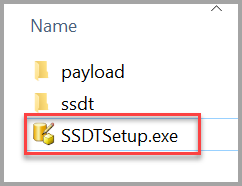
可以使用以下语言安装此 SSDT for Visual Studio 2015 版本:
| 语言 | SHA256 哈希 |
|---|---|
| 简体中文 | 79A958B122DDEC2857F1F4B9F0272A6BD2106BB17B4DA94CC68CACFCDDC16EAE |
| 繁体中文 | 8F9661883F2D2D28D6928AE66242DB465DBB25696EDFE0348D222421CEAB000A |
| 英语(美国) | 7727BA227A9E49C2DFCC1E9F2A10924CC472E3425653DC7DE8E4B830712B302E |
| 法语 | 2DF6655819F604E8D20A396CA9FDFEE279C5A9E50776FFC143A5BA4C3E2F1849 |
| 德语 | 5C44502DEE8B31675D0B10B4CE8CA6F5D96A2692CC498B9859A77C24F30EF870 |
| 意大利语 | 6A616F6E3A1C7DD52457FB8C8692E5C1C551032FF46AD8C5112CF9364F17C631 |
| 日语 | 1244A5EADF673E4BD36E9967A2008F65CA2A1D40E8E7DD4D17640A6FC1EACA9A |
| 朝鲜语 | 6E0E057A853F54AB87F3F8984954F590FCCD3BE2EC2139F02EFA085FEA6D3E61 |
| 葡萄牙语(巴西) | 24122C092464B299F41A7644814F375F0CC2786877BCAE0282221FF8D73BD100 |
| 俄语 | 2CDE208C241C3F13D2EC37294C10503C7A9D1222ED33F6FE54849169F30BE697 |
| 西班牙语 | BD12844E6F0A0ECFD5815D01EDFB8018CE9B4A1044DE8DF96AC740D85E800FD6 |
内部版本号:14.0.61712.050
SSDT for Visual Studio 2015。
Analysis Services (AS) 项目
Integration Services (IS)
Analysis Services (AS) 项目:
RS 项目:
Integration Services:
内部版本号:14.0.61709.290
SSDT for Visual Studio 2015。
Analysis Services (AS)
Reporting Services (RS)
Analysis Services (AS)
Reporting Services (RS)
新的报表项目格式不会保留源代码管理绑定,并会引发与以下消息类似的错误:
项目文件 C:\path 未绑定到源代码管理,但该解决方案包含其中的源代码管理绑定信息。
若要解决此问题,每当打开解决方案时,请选择“使用解决方案绑定”。
将项目升级到新的 MSBuild 格式后,保存可能会失败,并出现类似于以下内容的消息:
“参数‘unevaluatedValue’不得为 null。”
若要解决此问题,请更新“项目配置”并填写“平台”属性。
Analysis Services (AS)
Reporting Services (RS)
内部版本号:14.0.61707.300
SSDT for Visual Studio 2015。
AS 项目:
常规
AS 项目
RS 项目
IS 项目
内部版本号:14.0.61705.170
SSDT for Visual Studio 2015。
AS 项目:
数据库项目:
内部版本号:14.0.61704.140
SSDT for Visual Studio 2015。
最高支持 SQL Server 2017。
数据库项目:
IS 项目:
AS 项目:
RS 项目:
AS 项目:
RS 项目:
IS 项目:
数据库项目:
发布日期:2016 年 10 月 20 日
内部版本号:14.0.61021.0
SSDT for Visual Studio 2015。
最高支持 SQL Server 2016。
新增功能
现在,使用 SqlPackage.exe 和 DacFx API 可以通过一项操作来生成部署报告和部署脚本,以及发布到数据库。 对于想要保留有关部署期间发布内容的报告的任何人而言,这项改进可以节省时间。 另一项优势是,在 Azure 方案中,将会针对 master 数据库和部署目标数据库创建单独的脚本。 目前只会创建单个脚本,这对于重复部署不会起到作用。
针对 SqlPackage 的发布和脚本操作,已添加两个新参数。
对于脚本操作,应使用现有输出路径参数或新的脚本/报表专用参数,但不能两者同时使用。
示例用法:
发布操作
Sqlpackage.exe /a:Publish /tsn:(localdb)\ProjectsV13 /tdn:MyDatabase /deployscriptpath:"My\DeployScript.sql" /deployreportpath:"My\DeployReport.xml"脚本操作Sqlpackage.exe /a:Script /tsn:(localdb)\ProjectsV13 /tdn:MyDatabase /deployscriptpath:"My\DeployScript.sql" /deployreportpath:"My\DeployReport.xml"
DacFx 中添加了两个新 API:DacServices.Publish() 和 DacServices.Script()。 这些 API 还支持通过单个操作执行发布 + 脚本 + 报告操作。 示例用法:
DacServices service = new DacServices(connectionString);
using(DacPackage package = DacPackage.Load(@"C:\My\db.dacpac")) {
var options = new PublishOptions() {
GenerateDeploymentScript = true, // Should a deployment script be created?
GenerateDeploymentReport = true, // Should an xml deploy report be created?
DatabaseScriptPath = @"C:\My\OutputScript.sql", // optional path to save script to
MasterDbScriptPath = @"C:\My\OutputScript_Master.sql", // optional path to save master script to
DeployOptions = new DacDeployOptions()
};
// Call publish and receive deployment script & report in the results
PublishResult result = service.Publish(package, "TargetDb", options);
Console.WriteLine(result.DatabaseScript);
Console.WriteLine(result.MasterDbScript);
Console.WriteLine(result.DeploymentReport);
// Call script and receive deployment script & report in results
result = service.Script(package, "TargetDb", options);
Console.WriteLine(result.DatabaseScript);
Console.WriteLine(result.MasterDbScript);
Console.WriteLine(result.DeploymentReport);
Analysis Services 和 Reporting Services
在处理较大的 DAX 表达式时,SSAS 表格设计器 DAX 分析器的性能已得到改进。 有关详细信息,请阅读 Analysis Services 博客文章。
Database Tools
Analysis Services 和 Reporting Services
集成服务
发布日期:2016 年 9 月 20 日
内部版本号:14.0.60918
适用于 SQL Server 2016。
新增功能
现在,SqlPackage.exe 和数据层应用程序框架 (DacFx) API 支持架构比较。 有关详细信息,请参阅 Schema Compare in SqlPackage and the Data-Tier Application Framework(SqlPackage 和数据层应用程序框架中的架构比较)。
Analysis Services - 适用于 SSDT Tabular 的集成工作区模式 (SSAS)
SSDT Tabular 现在包含内部 SSAS 实例,如果启用集成工作区模式,SSDT Tabular 将在后台自动启动该实例,使你能够在模型设计器中添加和查看表、列与数据,而无需提供外部工作区服务器实例。 集成工作区模式不会更改 SSDT 表格与工作区服务器和数据库配合工作的方式。 更改的是 SSDT 表格托管工作区数据库的位置。 若要启用集成工作区模式,请在创建新表格项目时显示的“表格模型设计器”对话框中选择“集成工作区”选项。 对于当前使用显式工作区服务器的现有表格项目,可以通过在“属性”窗口(在解决方案资源管理器中选择 Model.bim 文件时会显示该窗口)中,将“集成工作区模式”参数设置为 True 切换到集成工作区模式。 有关详细信息,请参阅 Analysis Services 博客文章。
更新和修复数据库工具:
Analysis Services 和 Reporting Services
发布日期:2016 年 8 月 15 日
内部版本号:14.0.60812.0
适用于 SQL Server 2016。
新增功能
更新和修复
数据库工具:
Analysis Services 和 Reporting Services
发布日期:2016 年 6 月 30 日
内部版本号:14.0.60629.0
适用于 SQL Server 2016。
新增功能
更新和修复
数据库工具:
Analysis Services 和 Reporting Services:
发布日期:2016 年 6 月 1 日
内部版本号:14.0.60525.0
适用于 SQL Server 2016。
SSDT 正式版 (GA) 现已发布。 2016 年 6 月 SSDT GA 更新添加了对 SQL Server 2016 RTM 最新更新的支持,并修复了多个 bug。 有关详细信息,请参阅 SQL Server Data Tools GA update for June 2016(SQL Server Data Tools GA 2016 年 6 月更新)。
BI 模板用于创建 SSAS 模型、SSRS 报表和 SSIS 包。 BI Designer 与特定版本的 SQL Server 关联。 若要使用较新的 BI 功能,请安装较新版本的 BI Designer。
下载 SSDT-BI for Visual Studio 2013(SQL Server 2014、SQL Server 2012、SQL Server 2008 和 2008 R2)
下载 SSDT-BI for Visual Studio 2012(SQL Server 2014、SQL Server 2012、SQL Server 2008 和 2008 R2)
Business Intelligence Development Studio (BIDS) 通过 SQL Server 安装程序进行安装。 无网页版下载(SQL Server 2008 和 2008 R2)。
对于 SQL Server 2012 或 2014,你可以使用“” SSDT-BI f或“” Visual Studio 2012 或“” SSDT-BI f或“” Visual Studio 2013。 两者之间唯一的区别在于 Visual Studio 的版本。
培训
学习路径
Use advance techniques in canvas apps to perform custom updates and optimization - Training
Use advance techniques in canvas apps to perform custom updates and optimization